3Ds Max怎样添加虚拟对象?
溜溜自学 室内设计 2021-10-12 浏览:1498
大家好,我是小溜。3Ds Max软件的功能与操作非常的丰富,让我们在建模的时候能够创建出更多好的作品。有时候我们在进行场景创作的时候,会增加一个虚拟对象,来方便我们进行操作。但是3Ds Max怎样添加虚拟对象呢?添加的步骤非常的简单,下面的教程来告诉大家具体操作步骤吧!
想要更深入的了解“3DSMax”可以点击免费试听溜溜自学网课程>>
工具/软件
电脑型号:联想(lenovo)天逸510s; 系统版本:Windows7; 软件版本:3Ds Max2014
方法/步骤
第1步
在我们的3DSMax软件这里,找到我们的虚拟对象。
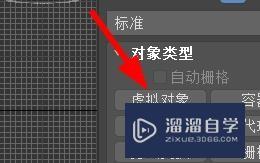
第2步
然后我们就能在顶视图中添加。
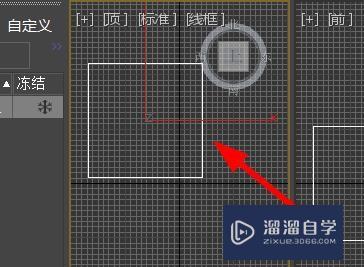
第3步
于是我们可以看到我们虚拟对象的修改器。
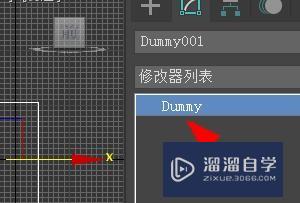
第4步
这时候我们可以看到虚拟对象是不带有任何属性。
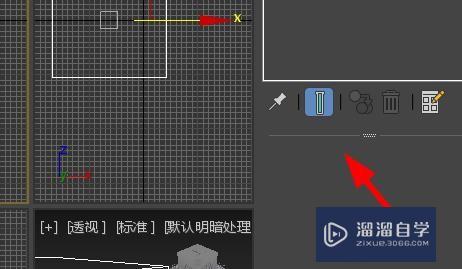
第5步
也就是说虚拟对象是可以替换任何对象。
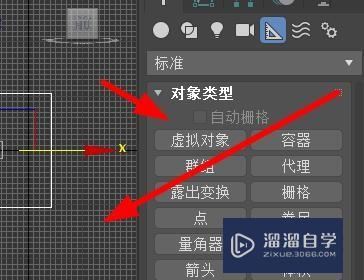
第6步
在一般的游戏引擎中,虚拟对象充当的是空物体。
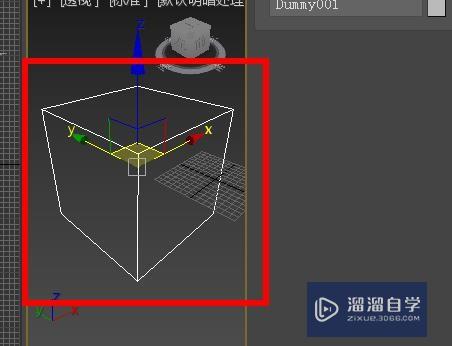
相关文章
距结束 05 天 13 : 08 : 51
距结束 01 天 01 : 08 : 51
首页









